


/中文/

/中文/

/中文/

/中文/

/中文/

/中文/

/中文/

/中文/

/中文/

/中文/
 Todo清單v2.0.0官方版
Todo清單v2.0.0官方版 京東自動搶券v1.50免費版
京東自動搶券v1.50免費版 Everything官方版v1.4.1.998最新版
Everything官方版v1.4.1.998最新版 LOL英雄聯盟角色變大工具v1.0 綠色防封版
LOL英雄聯盟角色變大工具v1.0 綠色防封版 美圖秀秀64位最新版v6.4.2.0 官方版
美圖秀秀64位最新版v6.4.2.0 官方版 福昕pdf編輯器去水印綠色版(圖像處理) v9.2 最新版
福昕pdf編輯器去水印綠色版(圖像處理) v9.2 最新版 微軟必應詞典官方版(翻譯軟件) v3.5.4.1 綠色版
微軟必應詞典官方版(翻譯軟件) v3.5.4.1 綠色版 搜狗輸入法電腦最新版(輸入法) v9.3.0.2941 官方版
搜狗輸入法電腦最新版(輸入法) v9.3.0.2941 官方版 網易音樂(音樂) v2.5.5.197810 電腦版
網易音樂(音樂) v2.5.5.197810 電腦版  WPS Office 2019 電腦版(WPS Office ) 11.1.0.8919全能完整版
WPS Office 2019 電腦版(WPS Office ) 11.1.0.8919全能完整版Win10升級助手是一款升級到Windows 10官方係統安裝程序工具。如果你需要安裝或重新安裝 Windows 10,可以通過此頁麵上的工具,使用 U 盤或 DVD 創建你自己的安裝介質。
1、首先從本站下載Windows10升級助手的安裝包,得到“Win10Update3.3.31.187.exe”文件。
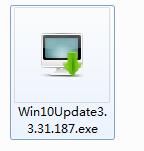
2、雙擊打開“Win10Update3.3.31.187.exe”文件,即可看到運行程序主界麵,無需安裝即可使用。
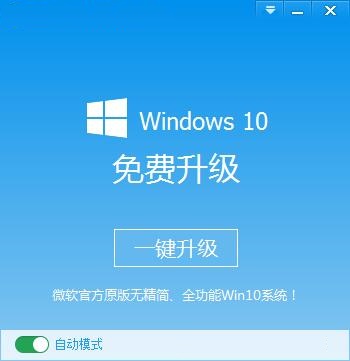
1、下載完安裝文件後,雙擊打開,看到Windows10升級助手的主界麵,用戶可以點擊“一鍵升級”來進行下一步操作,可以設置下方的“自動模式”,默認打開,也可以手動關閉。
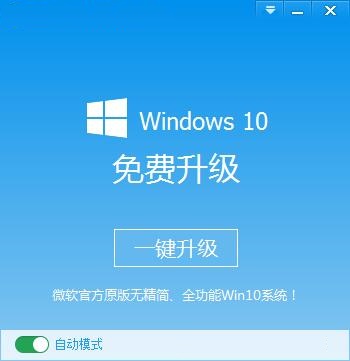
2、點擊“一鍵升級”後,Windows10升級助手會對用戶的電腦進行檢測,檢查是否適合升級Windows10,並且推薦適合的係統版本。

3、檢測完成後,軟件會自動備份當前電腦中的重要資料等,備份完畢就會自動運行程序進行升級係統了。

極速下載:打造超強P2P下載引擎,暢享急速下載體驗!
智能檢測:雲檢測硬件信息,暢通無阻升級到Win10!
係統優化:優化係統,打造原滋原味易用的Win10!
軟件大禮包:預裝常用軟件,讓升級係統真正一鍵化!
資料備份:自動備份資料,媽媽再也不用擔心我丟資料啦!
一、嚴重的問題解答
Q:升級後藍屏或者黑屏怎麼辦?
A:以安全模式登錄,卸載顯卡驅動,通常可以解決問題。如果還是不行,可以嚐試進入BIOS,關閉Secure Boot。
如果您僅僅是桌麵變黑,但其他軟件的界麵顯示正常,微軟也提供了以下處理方式,您可以嚐試:
1、嚐試幹淨啟動,方法:
進入任務管理器,文件 -> 新任務 -> MSCONFIG
從MSCONFIG 執行幹淨啟動
2、禁用顯卡驅動,方法:
任務管理器,文件 –> 新任務 -> devmgmt.msc
找到顯示適配器,右鍵點擊顯卡選擇禁用
3、如果仍然不能解決問題,啟動時強製關機三次進入winRE, 選擇高級啟動選項,啟動到低分辨率模式。
Q:出現重複重啟怎麼辦?
A:用戶可以通過安全模式登錄卸載顯卡解決,一些可以通過安全模式登錄回滾到原係統。(此方法可能會造成回滾後的係統未激活等問題,請謹慎使用)
如果您的機器上有安裝網銀類軟件,可能會跟windows10衝突進而引發該問題,您可以嚐試用以下方法解決:
1、嚐試在重啟的時候,用安全模式進入係統;
2、找到網銀軟件並卸載,看問題是否可以解決;
Q:升級win10後出現無法聯網/觸摸屏失靈/鍵盤失靈/無聲音/分辨率失常問題怎麼辦?
A:請你使用主板自帶的驅動光盤重新安裝驅動。如不能解決你的問題,建議你使用驅動精靈來更新相應驅動。
如果您是瀏覽器不能上網,可能還存在LSP錯誤的原因導致異常,微軟還有提供以下方案可以參考:
1、在任務欄搜索框內輸入CMD;
2、右鍵CMD圖標,選擇“以管理員身份運行”;
3、輸入命令netsh winsock reset,回車,進行重置。
Q:升級win10後可以聯網,但是瀏覽器打不開網頁怎麼辦?
A:建議你使用騰訊電腦管家電腦診所一鍵修複,路徑:工具箱-電腦診所-上網異常-網頁打不開,選擇相應的修複類別進行一鍵修複。
硬件要求:
內存:32位係統1G,64位係統2G
CPU:大於1GHZ
係統盤剩餘空間:32位係統16G,64位係統20G,同時升級助手所在盤大於9G
網卡和磁盤驅動需要支持windows10
係統要求:
Windows7及以上中文操作係統,且BIOS需要支持windows10
Win10和win7的對比
係統配置要求:
win7推出的時間較長,進過幾代變更才到win10,對於係統配置的要求沒有什麼變化。
係統安全更新:
win7已經取消係統安全更新,win10在安全方麵要優於win7.
其他不同:
界麵變化挺大,可以根據用戶自己的習慣使用,在功能和操作方麵,win10要比win7好一些。
1、適配部分硬盤分區格式,兼容性更強。
2、寬帶備份功能糾正,解決誤殺問題。
3、修複幾處bug,讓軟件更加穩定。





 DiskGenius注冊碼補丁免費版升級補丁
/ 2M
DiskGenius注冊碼補丁免費版升級補丁
/ 2M
 cdrx4序列號(cdrx4激活碼注冊碼) 免費版升級補丁
/ 446M
cdrx4序列號(cdrx4激活碼注冊碼) 免費版升級補丁
/ 446M
 SAP2000中文語言包官方v20 最新版升級補丁
/ 7M
SAP2000中文語言包官方v20 最新版升級補丁
/ 7M
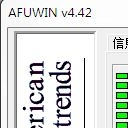 AFUWIN 64(ami bios刷新工具) v5.05 中文單文件版升級補丁
/ 1M
AFUWIN 64(ami bios刷新工具) v5.05 中文單文件版升級補丁
/ 1M
 通用dll注入器免費版(dll注入工具) v2018 最新版升級補丁
/ 678K
通用dll注入器免費版(dll注入工具) v2018 最新版升級補丁
/ 678K
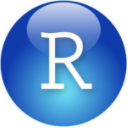 R-Studio通用注冊機(支持x86/x64) 漢化版升級補丁
/ 3M
R-Studio通用注冊機(支持x86/x64) 漢化版升級補丁
/ 3M
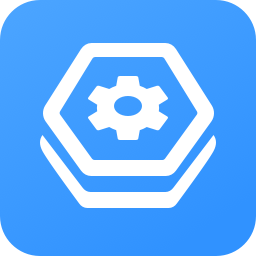 360驅動大師網卡離線版(集成萬能網卡驅動)v2.0.0.1600官方最新版升級補丁
/ 187M
360驅動大師網卡離線版(集成萬能網卡驅動)v2.0.0.1600官方最新版升級補丁
/ 187M
 思科模擬器漢化包官方版(思科漢化補丁) v6.0 免費版升級補丁
/ 94K
思科模擬器漢化包官方版(思科漢化補丁) v6.0 免費版升級補丁
/ 94K
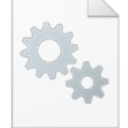 steamclient.dll 64位最新版升級補丁
/ 1M
steamclient.dll 64位最新版升級補丁
/ 1M
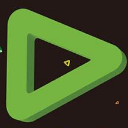 edius8免序列號補丁v2018 免費版升級補丁
/ 700M
edius8免序列號補丁v2018 免費版升級補丁
/ 700M
 DiskGenius注冊碼補丁免費版升級補丁
/ 2M
DiskGenius注冊碼補丁免費版升級補丁
/ 2M
 cdrx4序列號(cdrx4激活碼注冊碼) 免費版升級補丁
/ 446M
cdrx4序列號(cdrx4激活碼注冊碼) 免費版升級補丁
/ 446M
 SAP2000中文語言包官方v20 最新版升級補丁
/ 7M
SAP2000中文語言包官方v20 最新版升級補丁
/ 7M
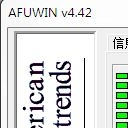 AFUWIN 64(ami bios刷新工具) v5.05 中文單文件版升級補丁
/ 1M
AFUWIN 64(ami bios刷新工具) v5.05 中文單文件版升級補丁
/ 1M
 通用dll注入器免費版(dll注入工具) v2018 最新版升級補丁
/ 678K
通用dll注入器免費版(dll注入工具) v2018 最新版升級補丁
/ 678K
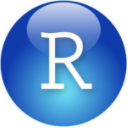 R-Studio通用注冊機(支持x86/x64) 漢化版升級補丁
/ 3M
R-Studio通用注冊機(支持x86/x64) 漢化版升級補丁
/ 3M
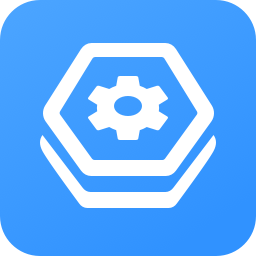 360驅動大師網卡離線版(集成萬能網卡驅動)v2.0.0.1600官方最新版升級補丁
/ 187M
360驅動大師網卡離線版(集成萬能網卡驅動)v2.0.0.1600官方最新版升級補丁
/ 187M
 思科模擬器漢化包官方版(思科漢化補丁) v6.0 免費版升級補丁
/ 94K
思科模擬器漢化包官方版(思科漢化補丁) v6.0 免費版升級補丁
/ 94K
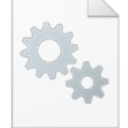 steamclient.dll 64位最新版升級補丁
/ 1M
steamclient.dll 64位最新版升級補丁
/ 1M
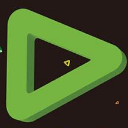 edius8免序列號補丁v2018 免費版升級補丁
/ 700M
edius8免序列號補丁v2018 免費版升級補丁
/ 700M